Mục lục
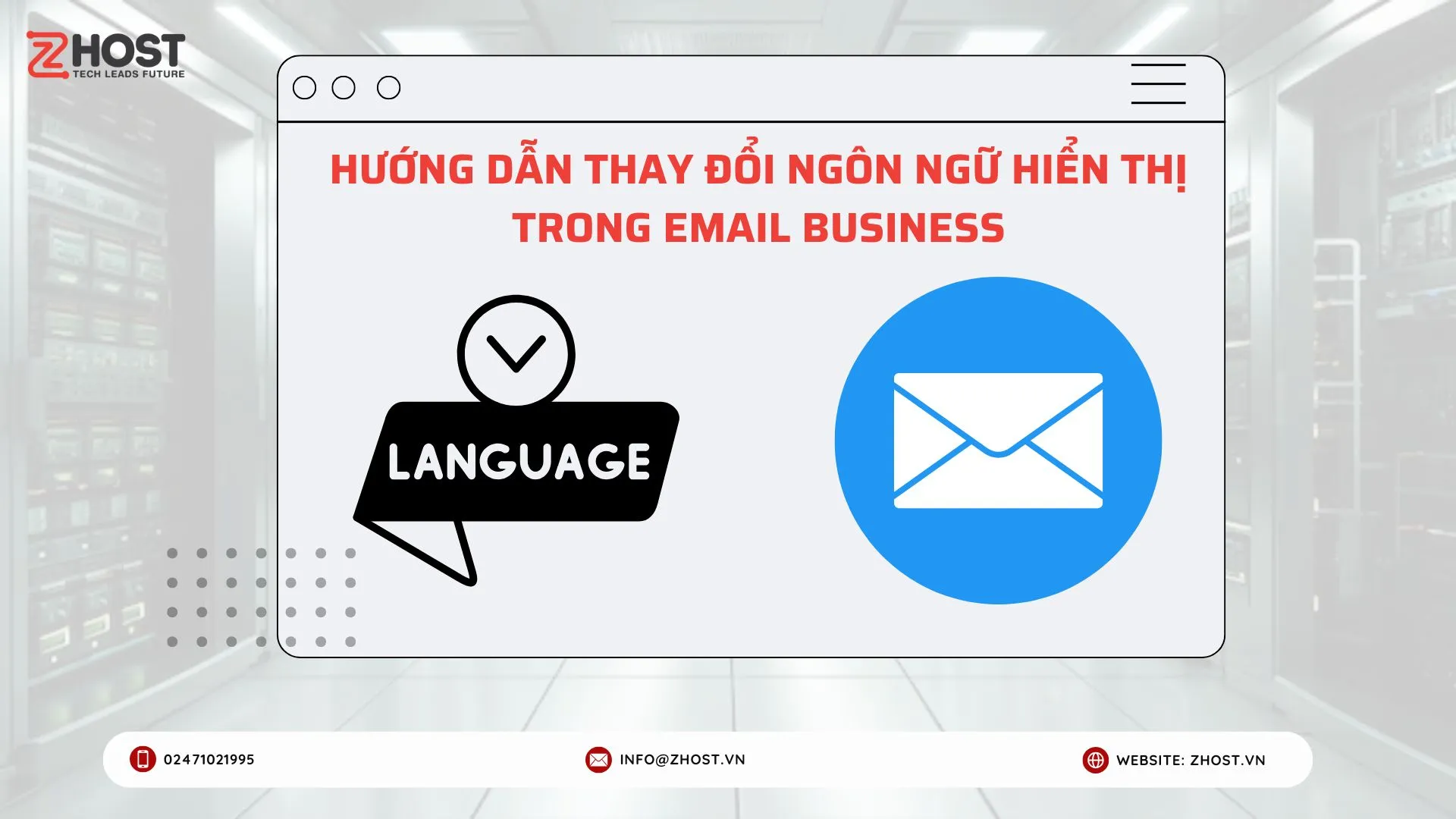
Giới thiệu
Trong quá trình sử dụng Email Business để quản lý và trao đổi công việc, việc giao diện hiển thị sử dụng ngôn ngữ không phù hợp (ví dụ: tiếng Anh mặc định) có thể gây khó khăn cho người dùng, đặc biệt là khi thao tác các tính năng nâng cao. Thay đổi ngôn ngữ hiển thị về ngôn ngữ quen thuộc như tiếng Việt sẽ giúp bạn dễ dàng sử dụng, tăng hiệu suất làm việc và hạn chế sai sót trong quá trình quản lý email.
Trong bài viết này, Zhost sẽ hướng dẫn bạn chi tiết cách thay đổi ngôn ngữ hiển thị trong Email Business chỉ với vài bước đơn giản, ngay cả khi bạn không rành kỹ thuật.
Hướng dẫn thực hiện
Bước 1: Đăng nhập vào tài khoản Email Business.
-
Truy cập vào trang quản lý Email Business được nhà cung cấp dịch vụ gửi đến khi đăng ký.
-
Nhập tên người dùng (địa chỉ email) và mật khẩu để đăng nhập vào hệ thống.
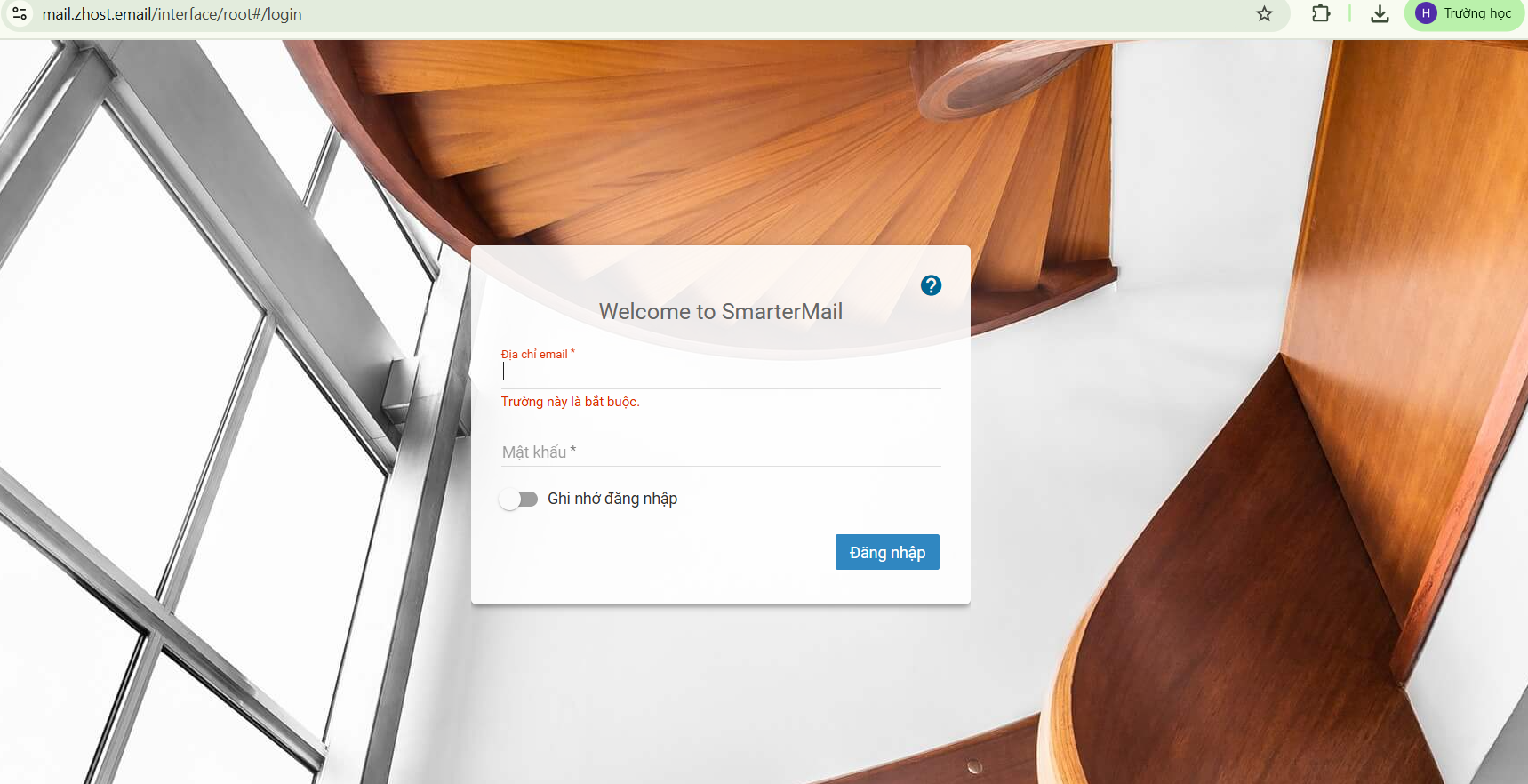
Bước 2: Vào phần Cài đặt tài khoản (Settings).
-
Sau khi đăng nhập thành công, nhìn lên góc trên cùng bên phải màn hình, nhấn vào biểu tượng bánh răng hoặc mục Settings (Cài đặt).
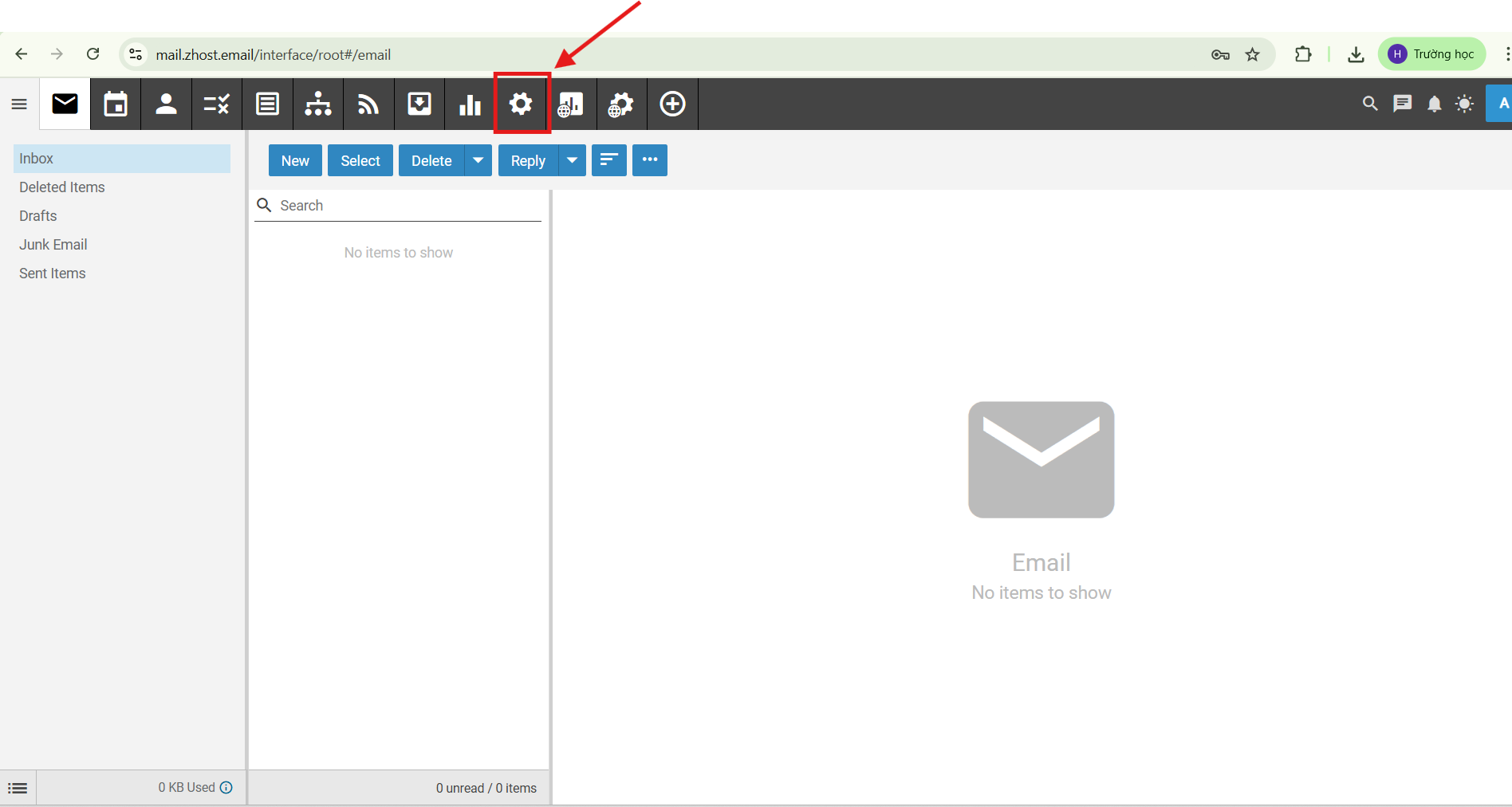
-
Một bảng điều khiển cài đặt sẽ xuất hiện để bạn tùy chỉnh nhiều tính năng khác nhau.
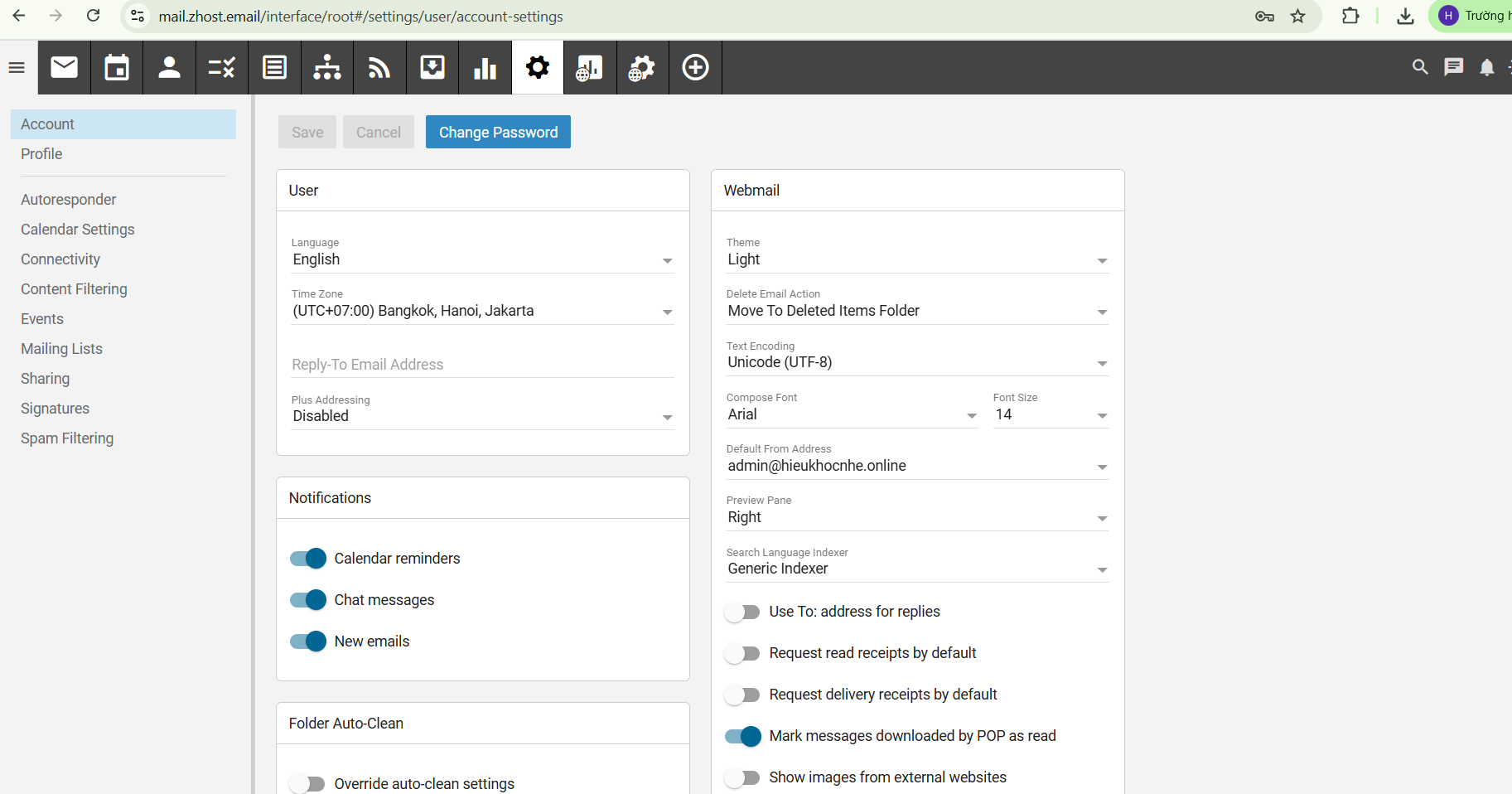
Bước 3: Chọn mục Ngôn ngữ (Language).
-
Trong phần cài đặt, tìm và chọn mục Language.
-
Nhấp vào danh sách thả xuống để xem tất cả các ngôn ngữ được hỗ trợ.
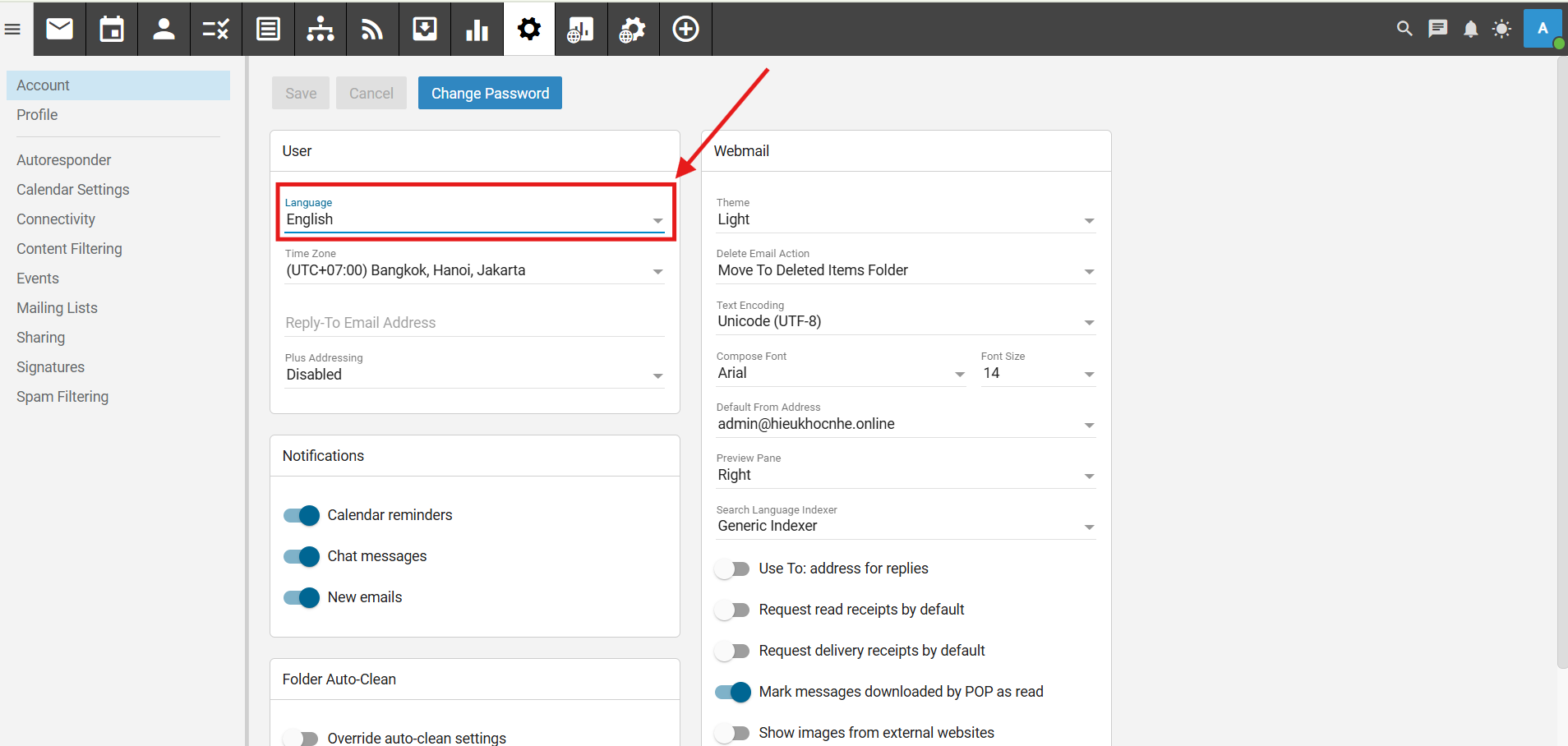
Bước 4: Lựa chọn ngôn ngữ mong muốn.
-
Tìm ngôn ngữ bạn muốn sử dụng, ví dụ: Tiếng Việt (Vietnamese).
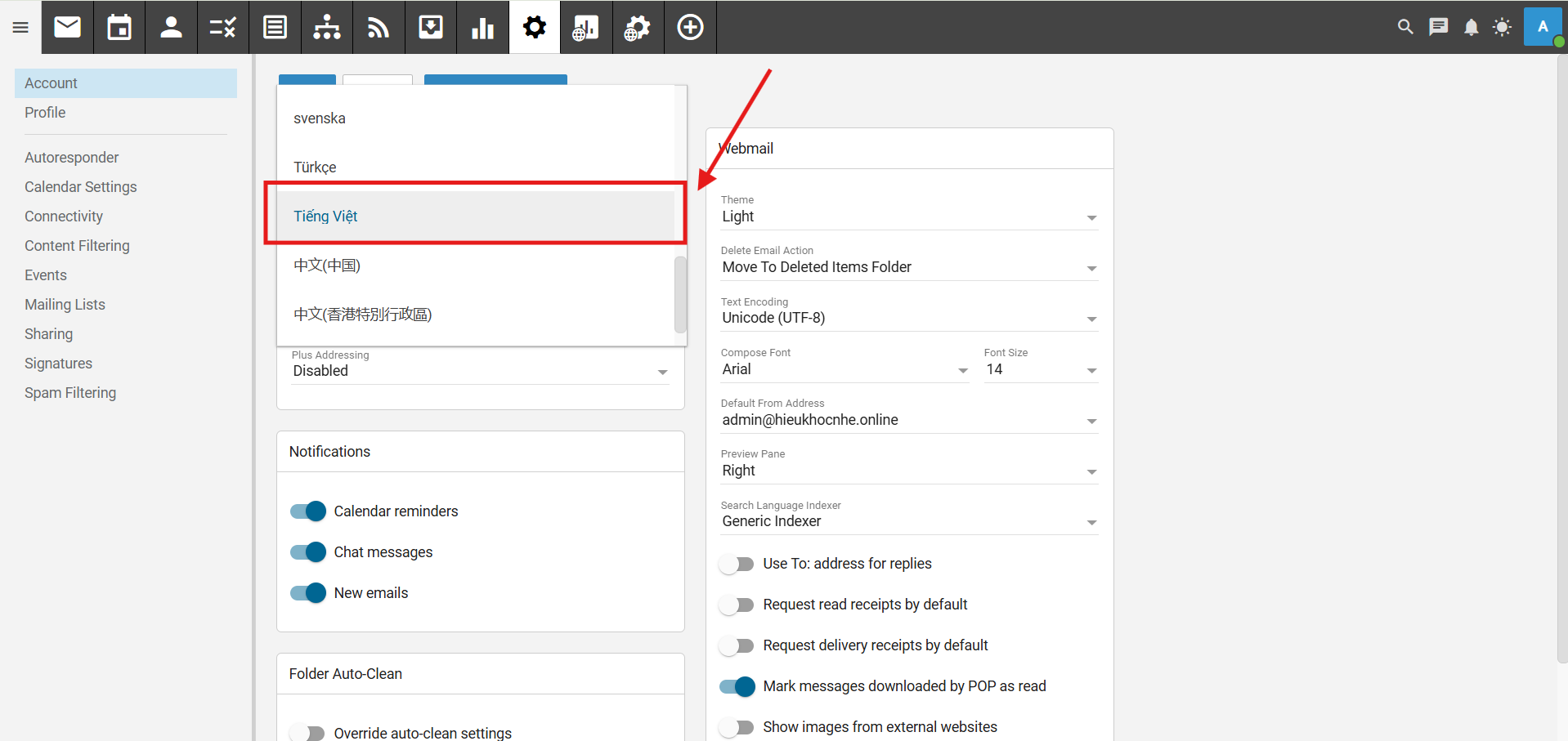
-
Nhấn Save (Lưu) để xác nhận thay đổi.
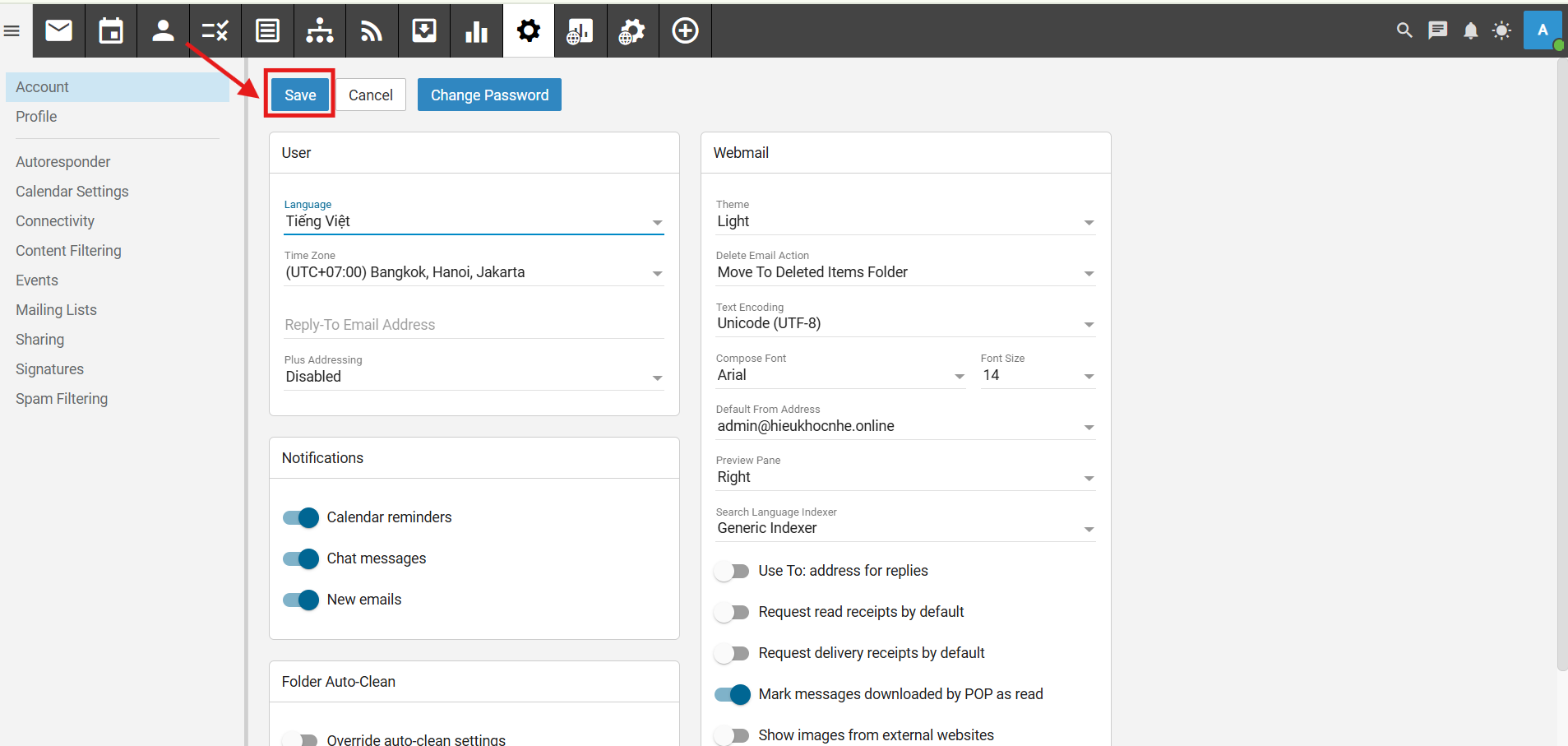
Bước 5: Kiểm tra.
Sau khi hoàn thành các bước trên đã thay đổi được ngôn ngữ hiển thị.
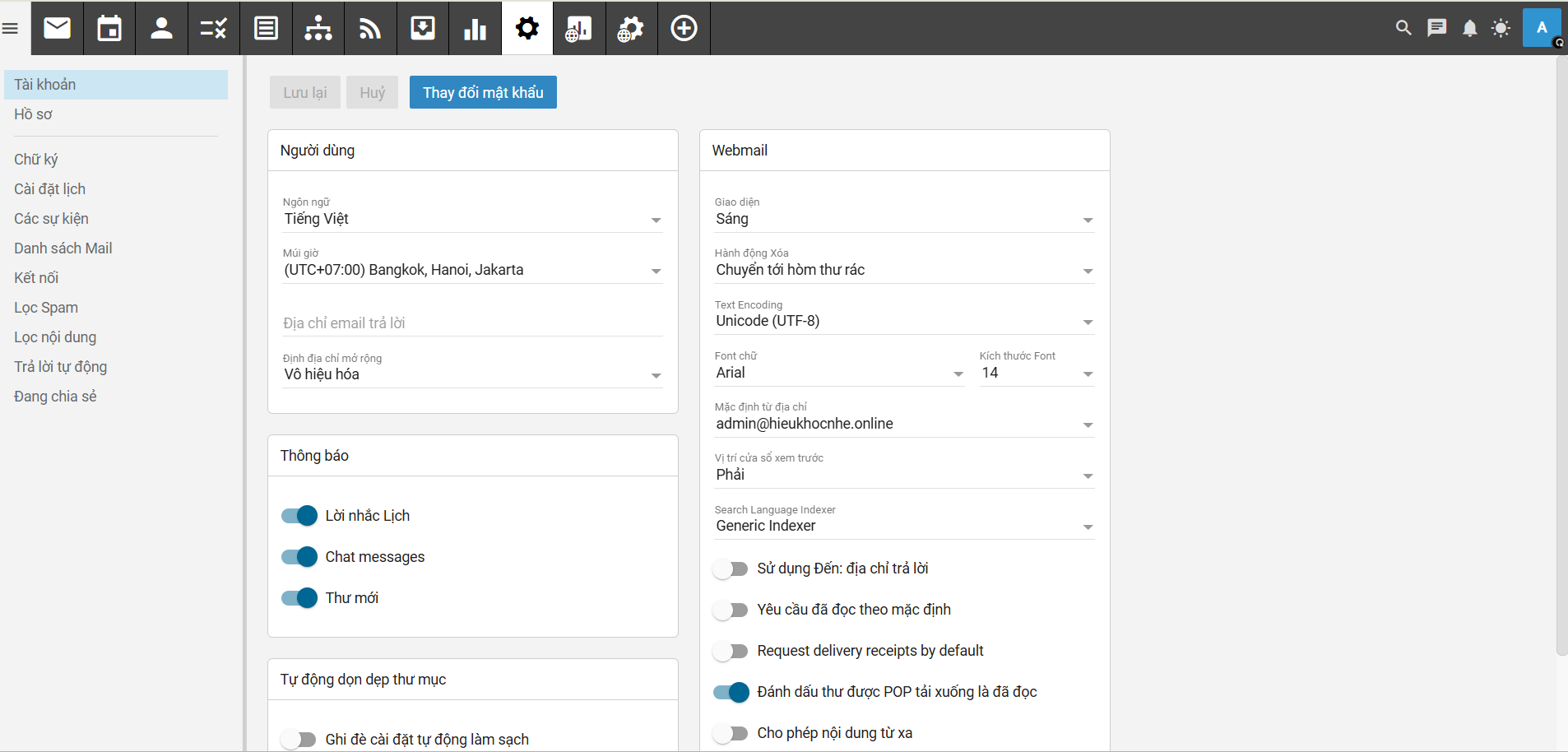
Kết luận
Việc thay đổi ngôn ngữ hiển thị trong Email Business là một thao tác đơn giản nhưng vô cùng quan trọng giúp bạn dễ dàng quản lý, theo dõi và sử dụng email một cách hiệu quả hơn. Chỉ với vài bước cơ bản mà Zhost đã hướng dẫn ở trên, bạn có thể nhanh chóng chuyển giao diện sang ngôn ngữ quen thuộc, từ đó nâng cao trải nghiệm làm việc và tăng hiệu suất công việc hàng ngày.

















